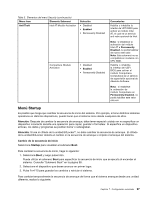Lenovo ThinkPad Edge E135 (Spanish) User Guide - Page 119
Gestión del sistema, Establecimiento de características de gestión, Wake on LAN, Network Boot
 |
View all Lenovo ThinkPad Edge E135 manuals
Add to My Manuals
Save this manual to your list of manuals |
Page 119 highlights
Gestión del sistema Lea este tema para saber más acerca de las funciones de gestión de sistema. Wake on LAN Un administrador de la red puede utilizar Wake on LAN para encender el sistema desde una consola de gestión. Cuando se utiliza Wake on LAN con software de gestión de redes, muchas funciones, como por ejemplo la transferencia de datos, las actualizaciones de software y las actualizaciones Flash de UEFI/BIOS, se pueden realizar de forma remota sin asistencia remota. Este proceso de actualización se puede efectuar después del horario laboral normal y en fines de semana, para ahorrar tiempo e incrementar la productividad. No se interrumpe a los usuarios durante el horario laboral normal y el tráfico de la LAN se mantiene a un mínimo. Si un sistema se enciende mediante la función Wake on LAN, se utiliza la secuencia Network Boot. Establecimiento de características de gestión Para habilitar al administrador de la red a fin de que controle el sistema de forma remota, debe configurar la interfaz de la red definiendo las características de gestión del sistema en el programa ThinkPad Setup. Puede configurar la siguiente función en el programa: • Wake on LAN • Secuencia Network Boot Si se ha definido una contraseña del administrador (contraseña de supervisor), necesitará especificarla cuando inicie ThinkPad Setup para usar estas funciones. Wake on LAN Cuando está habilitada la función Wake on LAN en un sistema que está conectado a una LAN, un administrador de red puede iniciar el sistema de forma remota desde una consola de gestión, utilizando software de gestión remota de redes. Cuando el sistema no está bajo la gestión del sistema del administrador de la red, puede inhabilitar Wake on LAN. Para habilitar o deshabilitar Wake on LAN, haga lo siguiente: 1. Inicie ThinkPad Setup. 2. Seleccione Config. Se muestra el submenú Config. 3. Seleccione Network. Se muestra el submenú Network. 4. Para Wake On LAN, seleccione una de estas opciones: AC Only, AC and Battery o Disabled. 5. Pulse Fn+F10 para guardar cambios y salir. Secuencia Network Boot Cuando el sistema se encienda de manera remota, intentará arrancar desde el dispositivo que se especificó mediante la configuración Network Boot y luego seguirá la lista de orden a arranque en el menú Boot. Para definir una secuencia, haga lo siguiente: 1. En el menú del programa ThinkPad Setup, seleccione Startup. Se visualizará el submenú. 2. Seleccione Network Boot y pulse la tecla Intro. Se muestra la lista de dispositivos de arranque. 3. Seleccione un dispositivo de arranque de la lista para que sea la primera prioridad. Capítulo 7. Configuración avanzada 101